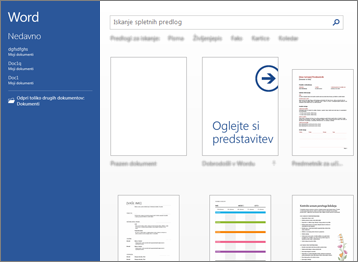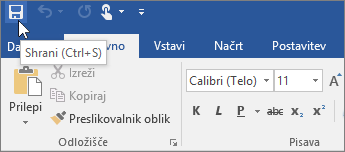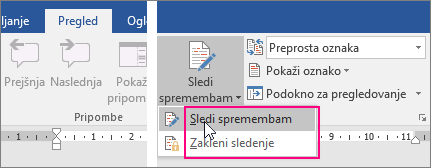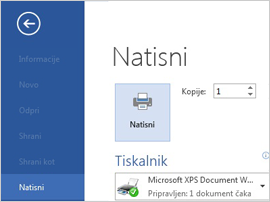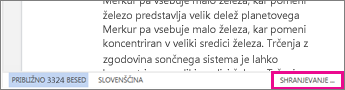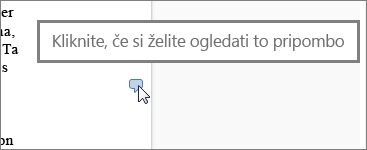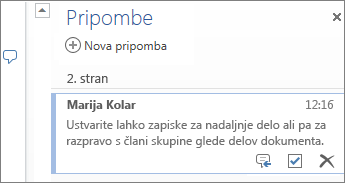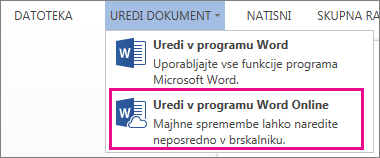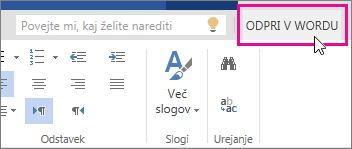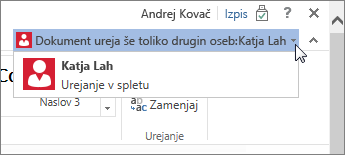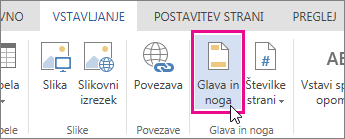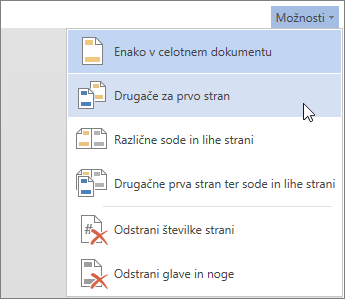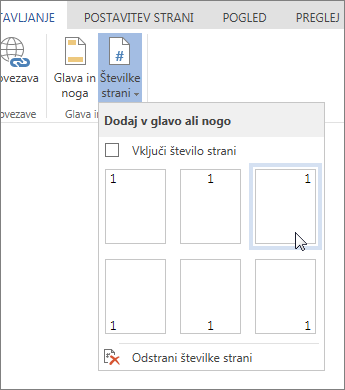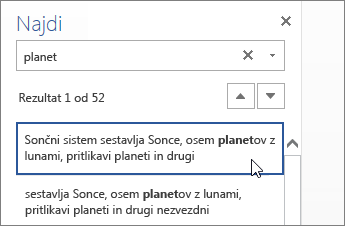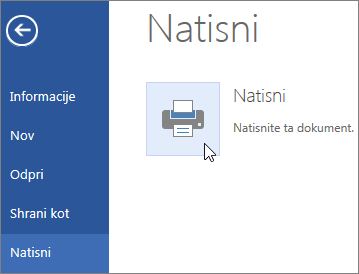Word 2016 je zasnovan tako, da vam pomaga ustvariti dokumente profesionalne kakovosti. Z Wordom učinkoviteje organizirate in pišete dokumente.
Ko ustvarite dokument v Wordu, lahko izberete, ali boste začeli s praznim dokumentom ali boste začetno oblikovanje prepustili predlogi. Od tu naprej so osnovni koraki pri ustvarjanju in skupni rabi dokumentov isti. Z Wordovimi zmogljivimi orodji za urejanje in pregledovanje boste lažje delali z drugimi in izdelali izvrsten dokument.
Namig: Če želite izvedeti več o novih funkcijah, pojdite na Opombe ob izdaji za Trenutni kanal.
Začetek dokumenta
Pogosto je lažje ustvariti nov dokument s predlogo, namesto da bi začeli s prazno stranjo. Wordove predloge so pripravljene za uporabo s predhodno nastavljenimi temami in slogi. Dodati morate le še vsebino.
Ob vsakem zagonu Worda lahko izberete predlogo iz galerije, kliknete kategorijo, da si ogledate več predlog, ali pa poiščete več predlog v spletu.
Če si želite podrobneje ogledati katero od predlog, jo kliknite, da odprete velik predogled.
Če ne želite uporabiti predloge, kliknite Prazen dokument.
Odpiranje dokumenta
Vsakič ko Word, se prikaže seznam nedavno uporabljenih dokumentov. Če želenega dokumenta ni tam, izberite Odpri.
Če ste že v Word, kliknite Datoteka > Odpri in poiščite mesto datoteke.
Ko odprete dokument, ki je bil ustvarjen v starejših različicah Word, se v naslovni vrstici okna dokumenta prikaže Združljivostni način. Lahko delate v združljivostnem načinu ali pa nadgradite dokument, če želite uporabiti trenutno različico.
Shranjevanje dokumenta
Če želite prvič shraniti dokument, naredite to:
-
Na zavihku Datoteka kliknite Shrani kot.
-
Poiščite mesto, kamor želite shraniti dokument.
Opomba: Če želite dokument shraniti v računalnik, izberite mapo pod Ta računalnik ali kliknite Prebrskaj. Če želite dokument shraniti v spletu, izberite spletno mesto pod Shrani kot ali kliknite Dodaj mesto. Ko so vaše datoteke v spletu, jih lahko daste v skupno rabo, pošljete povratne informacije in sproti delate z njimi.
-
Kliknite Shrani.
Opomba: Word samodejno shrani datoteke v obliki zapisa .docx. Če želite dokument shraniti v drugi obliki, kliknite seznam Shrani kot vrsto in izberite želeno obliko zapisa datoteke.
Če želite shraniti dokument, medtem ko delate z njim, v orodni vrstici za hitri dostop kliknite Shrani.
Branje dokumentov
Če želite skriti večino gumbov in orodij, da se lahko nemoteno posvetite branju, odprite dokument v načinu za branje.
-
Odprite dokument, ki ga želite prebrati.
Opomba: Nekateri dokumenti, na primer zaščiteni dokumenti ali priloge, se samodejno odprejo v načinu za branje.
-
Izberite Ogled >pogledov > načinu za branje.
-
Če se želite v dokumentu pomikati od strani do strani, naredite nekaj od tega:
-
Na strani kliknite puščici na levi in desni strani.
-
Pritisnite tipko page down in page up ali preslednico in vračalko na tipkovnici. Uporabite lahko tudi puščične tipke ali drsno kolesce na miški.
-
Če uporabljate napravo na dotik, s prstom podrsnite levo ali desno.
Namig: Kliknite Ogled> Uredi dokument, če želite znova urejati dokument.
-
Sledenje spremembam
Ko delate z dokumentom z drugimi osebami ali ga sami urejate, vklopite Sledenje spremembam, da si ogledate vsako spremembo. Word označi vse dodatke, izbrise, premike in spremembe oblikovanja.
-
Odprite dokument za pregled.
-
Izberite Pregled in v skupini Sledenje izberite Sledenje spremembam.
Če želite izvedeti več, preberite Sledenje spremembam v Word.
Tiskanje dokumenta
Na enem mestu si oglejte, kako bo vaš dokument videti natisnjen, nastavite možnosti tiskanja in natisnite datoteko.
-
Na zavihku Datoteka kliknite Natisni.
-
Naredite to:
-
V razdelku Tiskanje v polje Kopije vnesite želeno število kopij.
-
V razdelku Tiskalnik preverite, ali je izbran želeni tiskalnik.
-
V razdelku Nastavitve so že izbrane privzete nastavitve tiskanja za vaš tiskalnik. Če jih želite spremeniti, kliknite želeno nastavitev in izberite novo nastavitev.
-
-
Ko ste zadovoljni z nastavitvami, kliknite Natisni.
Dodatne podrobnosti najdete v razdelku Tiskanje dokumenta v Word.
Nadgradnja osnov
Če želite več informacij o tem, kaj je novega z Word, pojdite na Opombe ob izdaji za Trenutni kanal.
Če Word za splet, lahko v spletnem brskalniku ustvarjate, si ogledate in urejate osebne dokumente, ki jih shranite v storitvi OneDrive. Če ima organizacija ali fakulteta Microsoft 365 ali SharePointovo mesto, začnite uporabljati WordOnline tako, da ustvarite ali shranite dokumente v knjižnice na spletnem mestu.
Shranjevanje sprememb
Word samodejno shrani spremembe. Poglejte v vrstico stanja v spodnjem levem kotu Word za splet. Pisalo bo bodisi Shranjeno bodisi Shranjevanje.
Omogočite skupno rabo dokumentov v spletu
Ker imate dokument shranjen v spletu, ga dajte v skupno rabo tako, da posredujete njegovo povezavo (namesto pošiljanja e-poštne priloge). Drugi si dokument nato lahko ogledajo v spletnem brskalniku ali prenosni napravi.
Kliknite Datoteka > Skupna raba > Skupna raba z osebami.
Dodajanje pripomb v brskalniku
Oblaček s pripombami se prikaže na mestih, kjer ste v datoteki .doc dodali pripombe.
Odgovorite na pripombe in odklopite elemente, ki ste jih obravnavali.
Urejanje v brskalniku
Če poskušate vnesti besedilo v dokument in se nič ne zgodi, ste verjetno v pogledu za branje. Preklopite v pogled za urejanje: kliknite Uredi dokument >Uredi v Word za splet.
Vnesite besedilo in ga oblikujte, dodajte slike, prilagodite postavitev strani in veliko drugega. Če potrebujete napredne nastavitve, kliknite Odpri v Wordu.
Sodelujte z drugimi pri istem dokumentu
Če želite v Word za splet delati z drugimi, urejate dokument kot običajno. Če dokument urejajo tudi drugi, Word za splet na njihovo prisotnost. Vsako osebo, ki trenutno dela z dokumentom, lahko vidite tako, da kliknete v trak.
Če kliknete ime avtorja, vas program pokasne na mesto v dokumentu, kjer dela. Spremembe, ki jih naredite, boste videli takoj, ko se dogajajo.
Dodajanje glave ali noge
Če želite v dokument dodati glave in noge, se premaknite v razdelek Vstavljanje > Glava in noga.
Kliknite Možnosti, da izberete način prikaza možnosti.
Dodajte številke strani
Kliknite Vstavi > številke strani in nato v galeriji izberite mesto, kjer želite prikazati številke strani.
Izberite možnost Vključi število strani, da pokažete številko trenutne strani skupaj s skupnim številom strani (stran X od Y).
Iskanje in zamenjava besedila
Če želite hitro poiskati vsako pojavitev določene besede ali določenega izraza v dokumentu, kliknite Osnovno > Najdi (ali vnesite Ctrl+F). Rezultati so prikazani ob dokumentu, tako da lahko izraz vidite v kontekstu. Če kliknete rezultat iskanja, vas program premakne na to pojavitev.
Kliknite Zamenjaj (ali vnesite Ctrl+H), da poiščete besedilo in ga zamenjate.
Tiskanje v Word za splet
Odprite razdelek File (Datoteka) > Print (Natisni). Word za splet ustvari predogled dokumenta PDF, ki ohrani vso postavitev in oblikovanje dokumenta. Pošljite PDF v tiskalnik, ta pa bo dokument natisnil tako, kot želite.